随着UEFI启动技术的普及,越来越多的电脑用户选择使用UEFI启动盘来安装操作系统。本文将详细介绍如何使用UEFI启动盘正确地安装Win10系统,并提供了15个步骤,帮助读者顺利完成安装过程。

一、准备工作:制作UEFI启动盘
在开始安装之前,我们需要制作一个UEFI启动盘。首先下载最新的Win10系统镜像文件,并使用专业的制作工具制作启动盘。
二、设置电脑启动顺序为UEFI
在进入系统安装之前,我们需要先设置电脑的启动顺序为UEFI模式。进入BIOS设置界面,找到“Boot”选项,并将UEFI模式设为第一启动选项。
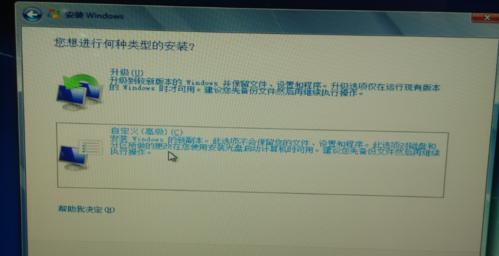
三、插入UEFI启动盘并重启电脑
将制作好的UEFI启动盘插入电脑,并重启电脑。电脑会自动从U盘启动,并进入Win10安装界面。
四、选择语言和时间设置
在进入安装界面后,选择你所使用的语言和地区,并设置正确的时间和货币格式。
五、点击“安装现在”
在主界面点击“安装现在”按钮,开始安装Win10系统。
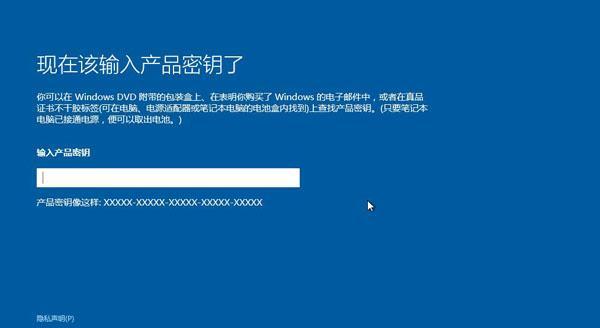
六、阅读并同意许可协议
在安装过程中,我们需要阅读并同意Win10的许可协议。点击“我接受”继续。
七、选择“自定义安装”
在安装类型界面中,选择“自定义安装”以进行更灵活的安装选项。
八、选择安装位置
在选择安装位置界面中,选择你想要安装Win10系统的硬盘分区,并点击“下一步”继续。
九、等待系统安装
系统开始进行安装,并显示进度条。耐心等待系统安装完成。
十、重启电脑并设置账户
当系统安装完成后,电脑会自动重启。在重启后,按照提示设置你的Windows账户,并进行一些基本设置。
十一、安装必要的驱动程序
安装完成后,我们需要安装电脑所需的各种驱动程序,以确保硬件正常运行。
十二、更新Windows系统
随着时间的推移,微软会发布一些更新补丁以修复系统中的漏洞和问题。我们需要及时更新Windows系统以保证系统的稳定性和安全性。
十三、安装常用软件
安装系统后,我们还需要安装一些常用软件,如浏览器、办公软件等,以满足日常使用的需求。
十四、备份重要数据
在系统安装完成后,我们需要及时备份重要的数据,以防止数据丢失。
十五、完成安装
通过以上步骤,我们成功地使用UEFI启动盘安装了Win10系统。现在,你可以尽情享受Win10系统带来的便利和新功能了!
通过本文,我们详细介绍了如何使用UEFI启动盘正确地安装Win10系统,并提供了15个步骤供读者参考。希望这些步骤能帮助到你顺利完成系统安装,享受Win10带来的便利和功能。祝你好运!





